فهرست مطالب
پاسخ سریع شما:
اگر میخواهید چنین مشکلاتی را نادیده بگیرید یا اگر TikTok صدا را از ویدیوها حذف کرد، آن را برطرف کنید، کافی است ابتدا بروید و ابتدا موسیقی را آپلود کنید و آن را به خود اضافه کنید. موارد دلخواه در TikTok آن را خصوصی می کند، و سپس سعی کنید با استفاده از آن صدا از بخش صدا فیلم بگیرید و ممکن است مشکل برطرف شود.
اگر این اتفاق برای شما افتاده است و اگر می بینید که TikTok ویدیوهای شما را بی صدا کرده است، می توانید با تماس با پشتیبانی TikTok، آن ویدیوها را بازیابی کنید و اگر چیزی را نقض نکرده باشید، ویدیوهای شما به حالت عادی باز خواهند گشت.
گاهی اوقات حتی اگر ویدیویی را از صدای خود آپلود کنید، TikTok میتواند آن را بهعنوان حق نسخهبرداری تشخیص دهد، و بر این اساس، آنها فقط ویدیو را بیصدا میکنند، که میتوان با توصیف این واقعیت به تیم پشتیبانی بازیابی کرد.
اگر فکر می کنید ممکن است موسیقی شما حذف شود، راه هایی برای استفاده از صداهای تجاری در TikTok دارید.
🔯 TikTok ویدیوی من را نادیده گرفت: دستورالعمل های انجمن
TikTok این قدرت را دارد که در صورت استفاده از موسیقی دارای حق نسخه برداری در ویدیوهای خود، ویدیوی شما را بی صدا کند. اگر صلاحیت استفاده از صدای شخصی را ندارید، پس از آپلود محتوای خود در TikTok، اخطار حق نسخه برداری دریافت خواهید کرد.
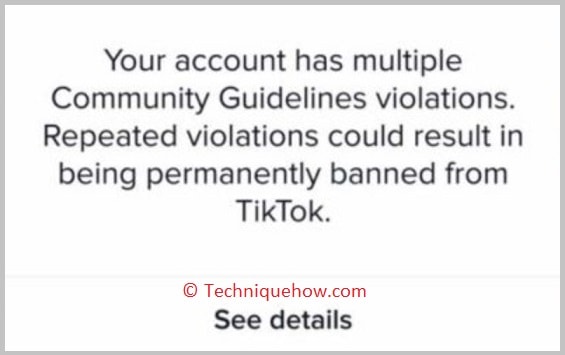
به محض اینکه TikTok متوجه شد که از محتوای دارای حق نسخه برداری استفاده کرده اید، ویدیوی شما بی صدا خواهد شد. برای لغو نادیده گرفتن ویدیو باید مدرک کافی دال بر داشتن مجوز از صاحب موسیقی ارائه کنید.
همچنین ببینید: تاریخچه کاربرانی که از هات اسپات موبایل من استفاده می کنند – Finder را ببینیداگر چندین اخطار حق نسخه برداری دریافت می کنید،پس از آن ممکن است حساب شما به طور موقت به عنوان یک هشدار تعلیق شود. حتی پس از دریافت اخطار، اگر از هر نوع صدای حق نسخهبرداری استفاده میکنید، ممکن است حساب شما نیز مسدود شود.
هنگام ایجاد محتوا، باید از دستورالعملهای TikTok در مورد نقض محتوا و خطمشیهای حق نسخهبرداری آگاه باشید. اگر محتوایی را پست کنید که باعث آزار و اذیت یا توهین به شخص یا جامعه ای شود، نفرت پراکنی کند یا اخبار جعلی، برهنگی و غیره را منتشر کند، ویدیوی شما نیز برای همیشه توسط TikTok حذف خواهد شد.
🏷 ویدیوی شما بی صدا شده است زیرا این شامل موسیقی است که بیش از حداکثر مدت زمان مجاز است:
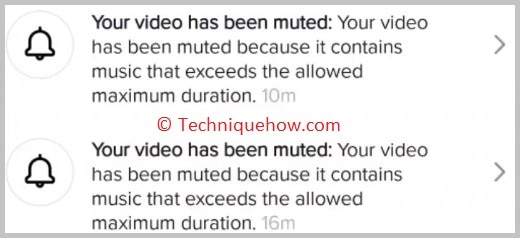
اگر پیام خطا را دریافت می کنید: ویدیوی شما نادیده گرفته شده است زیرا حاوی موسیقی بیش از حد مجاز است حداکثر مدت زمان، باید بدانید که زمانی اتفاق میافتد که از موسیقی بیش از حداکثر مدت زمان استفاده میکنید.
برای کوتاه نگه داشتن ویدیوها، میتوانید به مدت 30 ثانیه از موسیقی در ویدیوی خود استفاده کنید. اما شما مجاز به اضافه کردن موسیقی تا 180 ثانیه هستید که حداکثر محدودیت است.
از حداکثر محدودیت تجاوز نکنید وگرنه ویدیوی شما توسط TikTok بیصدا میشود.
بررسیکننده وضعیت حساب TikTok:
بررسی کنید چرا منتظر بیصدا میشوید. , در حال بررسی است...نحوه رفع این مشکل که TikTok ویدیوی شما را بی صدا کرده است:
صاحب رسانه آن را در کشور شما یا برای استفاده رایگان در دسترس قرار نداده است.
شما راههایی دارید که میتوانید آن را امتحان کنید یا با این ترفندها برطرف شود.
در اینجا دو روش وجود دارد: (i)روش مستقیم، و (ii) استفاده از ابزار شخص ثالث.
1. آپلود صدا بدون مشکل حق نسخه برداری
مرحله 1: با آپلود مجدد ویدیوی خود شروع کنید در TikTok.
مرحله 2: اولین کاری که باید انجام دهید این است که برنامه TikTok خود را باز کنید و روی گزینه " افزودن " ضربه بزنید.
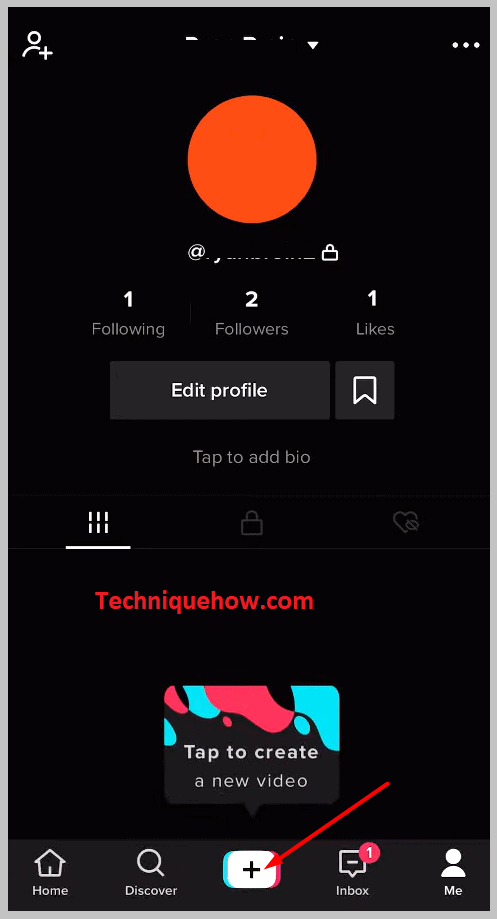
مرحله 3: سپس روی دکمه " آپلود " ضربه بزنید.
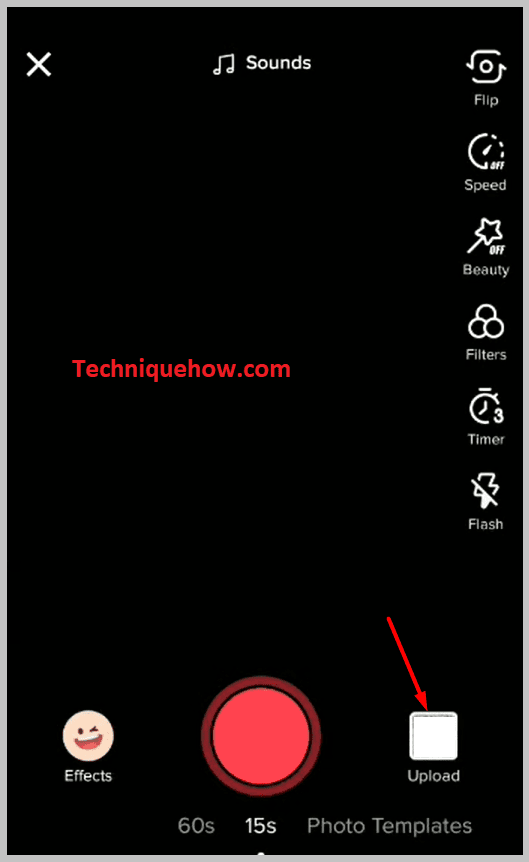
مرحله 4: پس از این مرحله، گزینه ای برای برش ویدیو وجود دارد، اگر می خواهید آن را کوتاه کنید، می توانید آن را در اینجا انجام دهید.
مرحله 5: ابتدا باید آن را ' بسازید. خصوصی '.
مرحله 6: روی گزینه " افزودن به موارد دلخواه " ضربه بزنید تا آن را به صدا اضافه کنید.
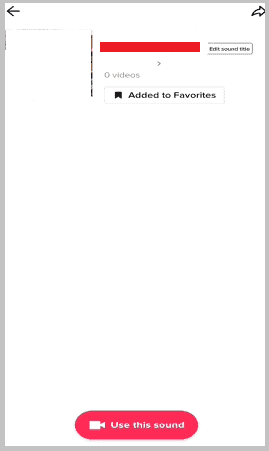
مرحله 7: ویدیوی شما در بخش " صدا " خواهد بود. روی گزینه " صدا " ضربه بزنید تا صدا را به ویدیوی خود اضافه کنید.
مرحله 8: روی " عکسبرداری با این صدا " ضربه بزنید. گزینه ای برای استفاده از آن موسیقی.
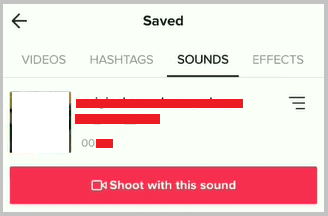
بعد از اینکه حجم ویدیوی خود را صفر کردید، فقط ویدیو را آپلود کنید. ویدیوی شما بدون هیچ گونه خطای حق چاپ آپلود خواهد شد.
2. با استفاده از ابزار شخص ثالث
◘ از صدای استفاده شده در ویدیو یادداشت برداری کنید و جزئیات ویدیو در ادامه آورده شده است. به نماد موسیقی «🎵» روی ویدیو.
◘ این صدا را از Google یا YouTube یا ابزار شخص ثالث دیگری که به شما امکان می دهد موسیقی را به ویدیوهایی مانند InShot اضافه کنید، جستجو کنید. فقط آن را دانلود کنید و در دستگاه خود ذخیره کنید.
◘ برنامه TikTok خود را باز کنید و روی گزینه افزودن «+» ضربه بزنید و ضربه بزنیددر «آپلود» و فایلی را که دانلود کردهاید انتخاب کنید.
◘ اگر میخواهید صدا را مطابق ویدیو برش دهید، روی «بعدی» ضربه بزنید و میزان صدا را برای یک صدای کامل انتخاب کنید.
◘ روی «بعدی» ضربه بزنید و ویدیوی خود را آپلود کنید و ویدیوی شما بدون هیچ گونه خطای حق نسخه برداری آپلود می شود.
این تنها چیزی است که باید دنبال کنید.
چرا TikTok صدای شما را حذف کرد؟
ممکن است دلایل زیادی وجود داشته باشد که میتواند ویدیوهای TikTok مانند دستورالعملهای انجمن و موارد دیگر را بیصدا کند، بسیاری از آنها در زیر توضیح داده شدهاند:
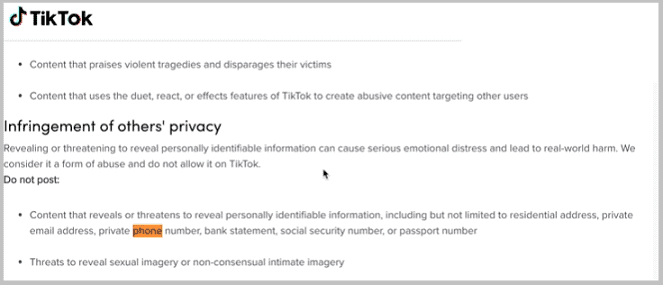
1. بیش از حداکثر مدت زمان مجاز
TikTok فقط ویدیوها را به دلایل قانونی بی صدا کرد. یکی از شایع ترین دلایل این است که موسیقی ویدیو از حداکثر مدت زمان 180 ثانیه فراتر می رود.
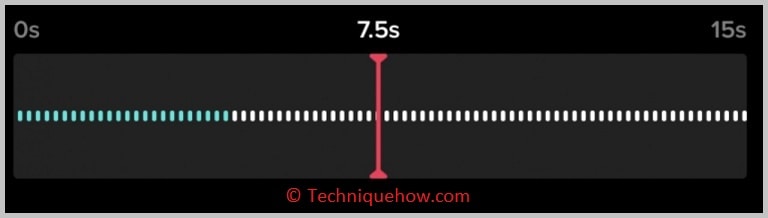
شما نمی توانید از صدایی که بیش از 180 ثانیه باشد استفاده کنید زیرا مجاز نیست. حتی استفاده از صداهای کپی رایت میتواند ویدیوی شما را بیصدا کند.
2. برای اهداف تجاری (یعنی تبلیغات) استفاده نکنید
اگر از آهنگهای تجاری در ویدیوهای TikTok خود استفاده میکنید، ممکن است این آهنگها را دریافت کنند. اگر حساب شخصی ندارید، بی صدا می شود. در حسابهای تجاری TikTok، استفاده از صداهای تجاری مجاز نیست.
استفاده از برخی صداها محدود شده است که پیام خطا را به شما نشان میدهد. این آهنگ برای استفاده تجاری مجوز ندارد. حسابهای شخصی مجاز به استفاده از هر نوع آهنگی از کتابخانه موسیقی TikTok هستند، اما زمانی که حساب تجاری یا تجاری را مدیریت میکنید، نمیتوانید از صداهای خاصی برای تبلیغ کسبوکار خود استفاده کنید یا از آن استفاده کنید.محتوای خود را.
اگر می خواهید از چند صدای تجاری استفاده کنید، می توانید در صورت امکان حساب کسب و کار خود را به یک حساب شخصی تغییر دهید.
3. به دلیل محتوای حق نشر
دلیل اینکه TikTok ویدیوی شما را بی صدا کرد این است که محتوای حق چاپ دارد. برنامه این محتوای حق نسخهبرداری را به عنوان یک مشکل جدی در نظر میگیرد.
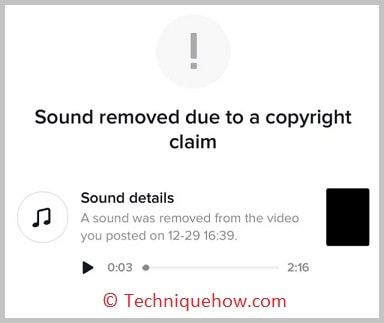
محتوای دارای حق نسخهبرداری را نمیتوان در TikTok پست کرد زیرا احتمالاً مالک آن را برای کشور یا منطقه شما در دسترس قرار نداده است.
TikTok به طور خودکار محتوای حق چاپ را تشخیص می دهد. اگر بهطور خودکار شناسایی شود، ویدیوی شما بیصدا میشود یا توسط TikTok از ارسال آن جلوگیری میشود.
اگر حساب TikTok شما مربوط به یک تجارت باشد، برنامه به شما اجازه نمیدهد از آهنگها و آهنگهای موجود تجاری استفاده کنید. صدا.
این ممکن است یکی از دلایلی باشد که TikTok ویدیوی شما را بی صدا کرده است.
برای استفاده از صدای تجاری در محتوای ویدیوی خود، باید تنظیمات حساب خود را از یک کسب و کار تغییر دهید. حساب کاربری به یک حساب شخصی.
4. در منطقه موجود نیست
یکی دیگر از دلایلی که ممکن است ویدیوهای TikTok شما را بی صدا کند، در دسترس نبودن آن ویدیو در حومه شهر است و این به این دلیل است که آپلود کننده ویدیو آن را در منطقه شما در دسترس قرار نداده است.
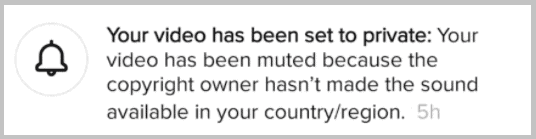
5. ممکن است یک خطای فنی باشد
یک دلیل احتمالی نیز می تواند به دلیل یک مشکل فنی در برنامه TikTok باشد که ممکن است موقتی باشد و ممکن است در مدتی حل شود شما فقط می توانید خود را مجددا راه اندازی کنیددستگاه یا حذف نصب کنید و سپس برنامه را دوباره نصب کنید تا این مشکل فنی حل شود.
یک دلیل دیگر می تواند این باشد که برنامه TikTok که استفاده می کنید نسخه به روز نیست. از App Store خود دیدن کنید و برنامه TikTok خود را بهروزرسانی کنید.
🔯 نکاتی برای جلوگیری از بیصدا شدن در TikTok:
◘ جدا از دنبال کردن این مراحل، مطمئن شوید که از آخرین نسخه و بهروزرسانی TikTok استفاده میکنید. برنامه
◘ همچنین میتوانید محتوای ویدیوی خود را تا حد امکان کوتاه نگه دارید تا از مشکلات حق نسخهبرداری جلوگیری کنید.
◘ برای جلوگیری از بی صدا شدن می توانید از دارنده محتوا اجازه بگیرید. همچنین میتوانید محتوای صوتی اصلی مانند ریمیکس یا ترکیب را تغییر دهید.
◘ همچنین میتوانید با نسبت دادن مالک موسیقی که در ویدیوی خود استفاده میکنید، از بیصدا شدن جلوگیری کنید.
🔯 بی صدا شدن در TikTok Live به چه معناست؟
اول دلیلش مشکل کپی رایت است - این محتمل ترین دلیل است.
همچنین ببینید: جستجوی شماره تلفن کلاهبردار – کانادا و amp; ایالات متحدهاگر صاحب صدا آن را در کشور یا منطقه شما در دسترس قرار نداده باشد، مسدود شده است.
به این دلیل است که برنامه TikTok به طور خودکار شما را برای محافظت از قانون حق نسخه برداری بی صدا می کند. TikTok با این مشکل حق نسخهبرداری موسیقی مواجه است، به همین دلیل است که نمیتوانید صدا را به ویدیوی خود پیوند دهید.
◘ همچنین، ممکن است صدای دستگاه شما خاموش باشد، به همین دلیل به نظر میرسد که هنگامی که در TikTok به صورت زنده حضور دارید، بی صدا شوید.
◘ دلیل دیگر این است که شاید دستگاه شما به یکدستگاه بلوتوث. شخصی با مسدود کردن شما، شما را بی صدا کرده است. اگرچه به شما اطلاع داده نمیشود، اما برای افرادی که شما را مسدود میکنند بیصدا میشوید.
◘ دلیل آن میتواند یک مشکل فنی در برنامه TikTok باشد که ممکن است موقتی باشد و ممکن است در مدتی برطرف شود. شما فقط می توانید دستگاه خود را راه اندازی مجدد یا حذف نصب کنید و سپس برنامه را دوباره نصب کنید تا این مشکل فنی حل شود.
سوالات متداول:
1. نحوه حفظ صدای ویدیو در TikTok ?
اگر میخواهید صدای ویدیو را در TikTok نگه دارید، باید مطمئن شوید که کادر صدای اصلی Keep را علامت زدهاید. هنگامی که یک ویدیو ضبط می کنید، صدای ویدیو به صدای اصلی شما تبدیل می شود. اگر میخواهید صدای اصلی را لغو کنید، میتوانید موسیقی اضافه کنید و علامت کادر Keep original sound را بردارید.
حتی اگر میخواهید صدای خود را به ویدیو اضافه کنید، میتوانید از ویژگی صداگذاری TikTok برای ضبط صدای خود استفاده کنید. صدای ویدیو.
همچنین باید بدانید که وقتی از صدای اصلی در ویدیوی خود استفاده میکنید، دیگران میتوانند روی صدای اصلی کلیک کرده و پس از پست کردن آن، از آن در ویدیوهای خود استفاده کنند.
2. چرا & چه مدت در زنده TikTok بی صدا هستم؟
اگر در TikTok لایو بیصدا شدهاید، میتواند برای چند ثانیه یا چند دقیقه باشد. اما همچنین می تواند برای کل مدت زمان زنده نیز باشد. فقط بینندگان نامهربان به دلیل نظرات آزاردهنده آنها در پخش زنده در TikTok بیصدا میشوند.
میزبان میتواند شما را بهطور موقت در این برنامه بیصدا کند.لایو به طوری که در جلسه زنده نمی توانید در مورد چیزی نظر دهید. هنگامی که میزبان جلسه زنده شما را بی صدا می کند، تمام نظرات شما از جلسه زنده حذف می شود.
این گزینه برای میزبانان زنده مفید بوده است تا از ارسال نظرات بد یا خشن کاربران نامهربان یا آزاردهنده جلوگیری کند.
